全面排查与解决策略
在数字化时代,手机作为我们日常生活中不可或缺的通讯工具,其网络连接状态直接影响着我们的沟通效率、信息获取以及娱乐体验,偶尔遇到手机网络连接不畅的问题,确实令人头疼,本文将为您提供一套全面排查与解决手机网络连接不上问题的策略,帮助您快速恢复网络畅通。
检查基本设置
飞行模式 尝试将手机切换到飞行模式,等待几秒钟后再关闭飞行模式,这通常可以重新注册网络,解决临时的连接问题。
重启设备 重启是解决许多网络问题的万能方法,长按手机电源键,选择“重启”或“重新启动”,等待设备重新启动后再次尝试连接网络。
检查移动网络设置 确保您的手机已开启蜂窝数据或移动数据,在iOS设备上,可以通过“设置”>“蜂窝网络”>“蜂窝数据”进行开启;在Android设备上,则通常在“设置”>“网络与互联网”>“移动数据”中设置。
检查SIM卡与运营商服务
SIM卡状态 确认SIM卡是否安装正确且未损坏,可以尝试重新插拔SIM卡,或者将SIM卡放入另一部手机中测试是否工作正常。
网络覆盖 确保您当前所在位置有信号覆盖,如果您处于信号弱的区域,例如地下室、偏远地区或建筑物内部,可以尝试移动到开阔地带或高处以改善信号接收。
运营商服务状态 联系您的运营商,确认您的账户状态正常,没有欠费或停机的情况,询问他们当前所在地区是否有网络故障或维护情况。
检查Wi-Fi连接问题
重启路由器 如果手机无法连接到Wi-Fi,尝试重启路由器,断开电源等待几分钟后再重新连接电源,等待路由器完全启动后再尝试连接Wi-Fi。
忘记并重新连接Wi-Fi网络 在手机的Wi-Fi设置菜单中,选择“忘记此网络”,然后重新搜索并连接该网络,这有助于重新输入正确的密码并重建连接。
检查Wi-Fi密码 确保您输入的Wi-Fi密码是正确的,如果密码错误,将无法连接到网络。
检查MAC地址过滤 部分路由器允许设置MAC地址过滤功能,确保您的手机MAC地址已被允许连接到网络,在路由器的管理界面中检查并调整相关设置。
检查手机硬件与软件问题
检查硬件故障 如果以上方法均无效,可能是手机硬件出现故障,天线损坏、基带芯片问题等,此时建议将手机送至专业维修中心进行检测和维修。
更新操作系统与应用程序 确保您的手机操作系统和所有应用程序都是最新版本,通过应用商店或系统设置检查更新,并安装最新版本以修复已知的网络连接问题。
重置网络设置 在手机的“设置”菜单中找到“重置网络设置”或“还原网络设置”的选项,并执行此操作,这将清除所有网络配置并恢复到出厂设置状态,这将删除您之前保存的所有Wi-Fi密码和其他网络设置信息。
排查软件冲突与病毒问题
检查后台应用程序 某些后台应用程序可能会占用大量网络资源导致网络连接变慢或中断,通过“设置”>“电池”或“应用管理”查看哪些应用程序正在使用大量资源,并考虑关闭或卸载不必要的应用程序。
安全软件与病毒扫描 安装可信赖的安全软件对手机进行全盘扫描以检测并清除潜在的恶意软件或病毒,这些恶意程序可能会干扰您的网络连接并导致各种问题出现。
联系技术支持与服务提供商
如果以上所有方法均无法解决问题,建议直接联系您的手机制造商客服中心或运营商客服中心寻求进一步的技术支持,他们可能会提供远程协助、故障诊断或建议更换设备以解决问题。
保持网络畅通的小贴士
除了上述排查与解决策略外,还有一些日常小贴士可以帮助您保持手机网络连接畅通:
- 定期清理手机缓存和无用数据以释放空间;
- 避免同时运行过多应用程序以节省资源;
- 定期检查并更新您的操作系统和应用程序;
- 使用强密码保护您的Wi-Fi网络并避免使用公共Wi-Fi进行敏感操作;
- 注意保护个人隐私和安全避免点击不明链接或下载未知来源的应用程序;等等,通过这些措施可以有效减少网络连接问题的发生并提升使用体验,希望本文能为您解决手机网络连接不上的问题提供有力帮助!
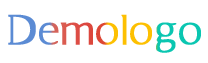






 京公网安备11000000000001号
京公网安备11000000000001号 京ICP备11000001号
京ICP备11000001号
还没有评论,来说两句吧...